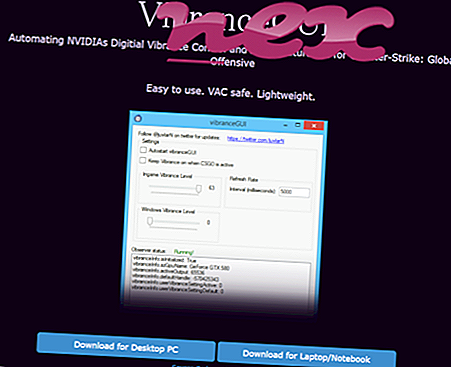Protsess, mida nimetatakse dsrlte.exe, kuulub tarkvarale Yahoo! Otsing maksab reklaamide järgi LTD.
Kirjeldus: Dsrlte.exe pole Windowsi jaoks hädavajalik ja põhjustab sageli probleeme. Fail dsrlte.exe asub kasutaja profiilikausta alamkaustas (näiteks C: \ Kasutajad \ KASUTAJANIK \ AppData \ Kohalik \ Maksereklaamid \ Yahoo! Otsing \ 1.3.26.12 \ ). Windows 10/8/7 / XP teadaolevad failisuurused on 660 736 baiti (41% kõigist esinemistest), 533 352 baiti, 644 352 baiti või 535 472 baiti.
Fail dsrlte.exe on digitaalselt allkirjastatud. Dsrlte.exe ei ole Windowsi põhifail. Programmil pole nähtavat akent. Protsess algab siis, kui Windows käivitub (vt registrivõtit: käivitamine). Dsrlte.exe suudab salvestada klaviatuuri ja hiire sisendeid ning jälgida rakendusi. Seetõttu on tehniline turvalisuse reiting 60% ohtlik .
Selle variandi desinstallimine: dsrlte.exe probleemide korral saate eemaldada kogu programmi Yahoo! Otsige Windowsi juhtpaneeli abil.Kui dsrlte.exe asub "C: \ Program Files" alamkaustas, on turvatase 22% ohtlik . Faili suurus on 644 816 baiti. Programmil pole nähtavat akent. Fail dsrlte.exe on Verisigniga signeeritud fail. Faili on kinnitanud usaldusväärne ettevõte. See ei ole Windowsi süsteemifail. Dsrlte.exe suudab salvestada klaviatuuri ja hiire sisendeid ning jälgida rakendusi.
Tähtis: kontrollige dsrlte.exe protsessi oma arvutis, et näha, kas see on oht. Kui dsrlte.exe on teie brauseri otsimootorit ja avalehte muutnud, saate brauseri vaikeseaded taastada järgmiselt:
Lähtestage brauseri vaikeseaded Internet Explorer jaoks ▾- Vajutage Internet Exploreris menüü Tööriistad klahvikombinatsiooni Alt + X.
- Klõpsake Interneti-suvandid .
- Klõpsake vahekaarti Täpsemalt .
- Klõpsake nuppu Lähtesta ....
- Lubage suvandi Kustuta isiklikud sätted .
- Kopeerige chrome: // settings / resetProfileSettings oma Chrome'i brauseri aadressiribale.
- Klõpsake nuppu Lähtesta .
- Kopeerimine kohta: tugi oma Firefoxi brauseri aadressiribale.
- Klõpsake käsul Värskenda Firefoxi .
Järgnevad programmid on osutunud ka sügavama analüüsi jaoks kasulikuks: turvaülesannete haldur uurib teie arvutis aktiivset dsrlte protsessi ja ütleb teile selgelt, mida see teeb. Malwarebytes'i tuntud B pahavaravastane tööriist annab teada, kui teie arvutis olev dsrlte.exe kuvab tüütuid reklaame, aeglustades seda. Seda tüüpi soovimatut reklaamvara ei peeta mõnes viirusetõrjetarkvaras viiruseks ja seetõttu pole seda puhastamiseks märgitud.
Puhas ja korras arvuti on arvutiprobleemide vältimise põhinõue. See tähendab pahavara skannimist, kõvaketta puhastamist, kasutades 1 cleanmgr ja 2 sfc / scannow, 3 desinstallida enam neid programme, mida te enam ei vaja, Autostarti programmide kontrollimist (kasutades 4 msconfig) ja Windowsi 5 automaatse värskenduse lubamist. Ärge unustage alati perioodilisi varukoopiaid teha või vähemalt taastamispunkte seada.
Kui peaks ilmnema tegelik probleem, proovige meelde tuletada viimati tehtud toimingut või viimast, mille te installisite enne, kui probleem esimest korda ilmnes. Probleemi põhjustavate protsesside tuvastamiseks kasutage käsku 6 resmon. Isegi tõsiste probleemide korral, selle asemel, et Windowsi uuesti installida, peaksite parem installima või Windows 8 ja uuemate versioonide korral parandama käsku 7 DISM.exe / Online / Cleanup-image / Restorehealth. See võimaldab teil opsüsteemi parandada ilma andmeid kaotamata.
cdrbsdrv.sys adgjdet.exe dnsblockb.dll dsrlte.exe pcbrowser.exe bcont.exe avira.optimizerhost.exe wxdfast.exe 1871krakendevprops.dll superhybridengine.exe d4.exe